苹果刷不了机了怎么办?教你解决刷机失败问题
当苹果设备出现刷机失败的问题时,用户往往会感到焦虑,因为这可能导致设备无法正常使用或恢复出厂设置,刷机失败的原因多种多样,包括软件冲突、硬件故障、网络问题或操作不当等,以下是针对不同情况的详细解决方案,帮助用户逐步排查并解决问题。

用户需要确认刷机失败的具体表现,设备是否卡在某个进度条、反复重启、提示错误代码,或者完全无响应,不同的表现可能指向不同的原因,因此准确判断问题类型是解决的第一步,如果设备能够开机但无法进入刷机模式,可以尝试强制重启,对于iPhone 8及更新机型,快速按一下音量+键,按一下音量-键,然后长按侧边键直到出现苹果标志;对于iPhone 7及更早机型,则同时按住Home键和电源键直到重启,强制重启有时可以解决临时性软件卡顿问题。
如果强制重启无效,接下来可以检查网络连接和电脑环境,刷机过程中需要稳定的网络和兼容的电脑系统,确保使用最新版本的iTunes(Windows)或访达(Mac),并尝试更换USB线或电脑USB接口,排除硬件连接问题,部分企业或学校网络可能限制iTunes访问,建议切换到个人热点或家庭网络进行尝试。
对于提示特定错误代码(如错误4013、错误3004等)的情况,可以参考苹果官方支持文档,这些错误通常与网络或证书问题相关,尝试更换DNS服务器(如设置为8.8.8.8)或使用其他电脑进行刷机,有时能解决此类问题,如果问题依然存在,可能是设备系统文件损坏严重,需要进入恢复模式进行刷机。
进入恢复模式的方法因设备型号而异,对于iPhone 8及以上机型,快速按一下音量+键,按一下音量-键,然后长按侧边键直到出现恢复模式界面;对于iPhone 7/7 Plus,同时按住音量-键和电源键;对于iPhone 6s及更早机型,同时按住Home键和电源键,进入恢复模式后,电脑会提示“恢复”或“更新”选项,选择“更新”可以保留用户数据,而“恢复”则会抹掉所有数据,如果更新失败,可以尝试使用第三方工具(如爱思助手、Tenorshare Reiboot)进行更高级的修复,但需注意此类工具可能存在风险,建议优先选择官方方法。
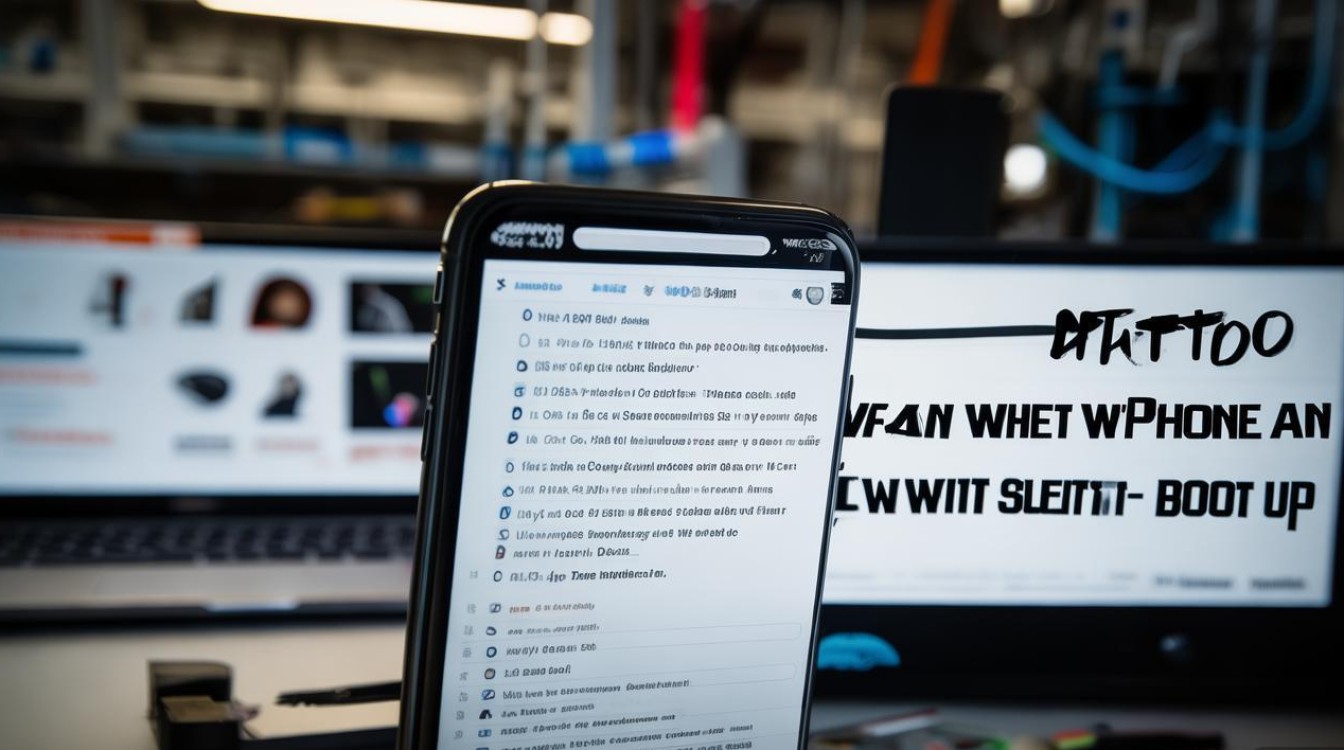
如果以上方法均无效,可能是硬件故障导致刷机失败,设备主板损坏、电池严重老化或存储芯片问题,此时建议联系苹果官方售后或授权维修点进行检测,避免自行拆机造成二次损坏,在送修前,可以尝试DFU(Device Firmware Update)模式,这是比恢复模式更底层的刷机模式,适用于解决严重系统问题,进入DFU模式的方法与恢复模式类似,但需在设备屏幕完全黑屏(无任何显示)时松开按键,电脑会识别为处于DFU状态而非恢复模式。
以下是常见刷机错误代码及初步解决方法:
| 错误代码 | 可能原因 | 解决方案 |
|---|---|---|
| 4013 | 网络问题或USB连接不稳定 | 更换USB线、电脑接口或DNS |
| 3004 | 服务器繁忙或证书问题 | 切换网络或使用其他电脑 |
| 9 | 系统文件损坏或硬件故障 | 尝试DFU模式刷机或送修 |
在刷机过程中,用户还需注意备份重要数据,如果设备能够正常开机,建议提前通过iCloud或电脑备份,避免数据丢失,对于无法开机的设备,部分第三方工具支持提取数据,但成功率有限,需谨慎选择。
相关问答FAQs:

-
刷机后设备变砖怎么办?
刷机后设备变砖通常是由于系统文件损坏或刷机中断,可以尝试再次进入恢复模式或DFU模式,使用iTunes重新刷机,如果无法识别设备,建议联系专业维修点检测硬件是否受损。 -
刷机时提示“找不到iPhone”怎么办?
此问题多由USB连接或驱动问题导致,建议更换原装USB线、尝试其他电脑接口,或在Windows设备管理器中更新iTunes驱动程序,关闭电脑的杀毒软件和防火墙,避免干扰连接。
版权声明:本文由环云手机汇 - 聚焦全球新机与行业动态!发布,如需转载请注明出处。












 冀ICP备2021017634号-5
冀ICP备2021017634号-5
 冀公网安备13062802000102号
冀公网安备13062802000102号